Escape from Tarkov의 서버 연결 끊김에 대한 9가지 수정 사항

Escape from Tarkov에서 서버 연결 끊김 문제를 해결하기 위한 9가지 테스트 솔루션을 즉시 수행하세요.
Microsoft는 Windows 11에서 오랫동안 사용하지 않았던 Internet Explorer 를 포함하여 여러 가지 오래된 앱과 기능을 제거했습니다 . Internet Explorer는 구식 브라우저이며 Microsoft는 IE를 완전히 중단할 예정 입니다. 그러나 일부 독점 앱 및 레거시 사이트를 실행하려면 Internet Explorer 기능이 여전히 필요합니다.
Windows 11을 사용하기 시작하면 Microsoft Edge 가 자동으로 기본 브라우저로 나타납니다. "Internet Explorer"를 검색하면 아무 것도 찾을 수 없습니다. Windows 11에서 Internet Explorer 기능을 활성화하는 유일한 방법 은 Microsoft Edge에서 IE 모드 를 사용하는 것입니다.
Microsoft Edge를 사용하여 Windows 11에서 Internet Explorer를 사용하려면 다음을 수행해야 합니다.
Windows 11에서 Internet Explorer를 사용하는 방법
IE 모드를 사용하려면 시작 을 누르고 시작 메뉴에서 Microsoft Edge를 실행합니다. 새 Microsoft Edge 창에서 오른쪽 상단 의 설정(점 3개) 아이콘 을 클릭한 다음 하단 의 설정 옵션을 누릅니다.

설정 메뉴 의 왼쪽 열에서 기본 브라우저 옵션을 클릭합니다.
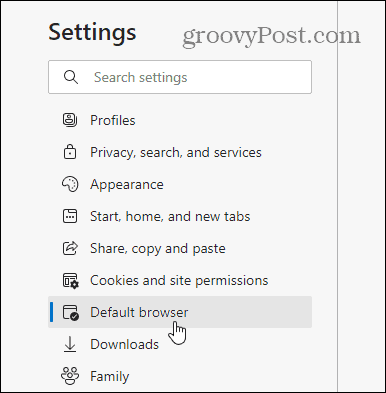
" Internet Explorer 호환성 " 섹션에서 " Internet Explorer가 Microsoft Edge에서 사이트를 열 도록 허용"을 찾습니다 . 그런 다음 드롭다운 메뉴에서 호환되지 않는 사이트만을 선택합니다.
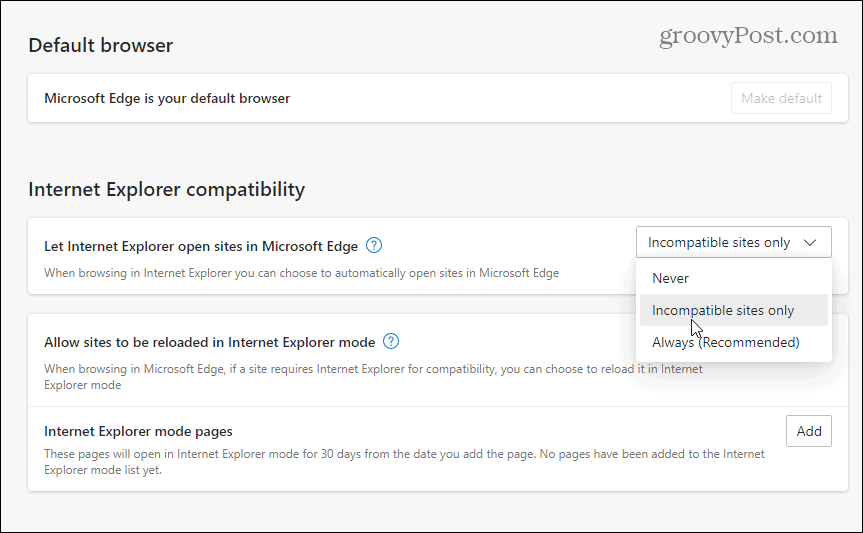
" Internet Explorer 모드에서 사이트를 다시 로드하도록 허용 " 섹션 의 드롭다운 에서 허용 을 선택합니다. 변경 사항을 적용하려면 다시 시작 버튼을 클릭하여 Edge를 다시 시작합니다.
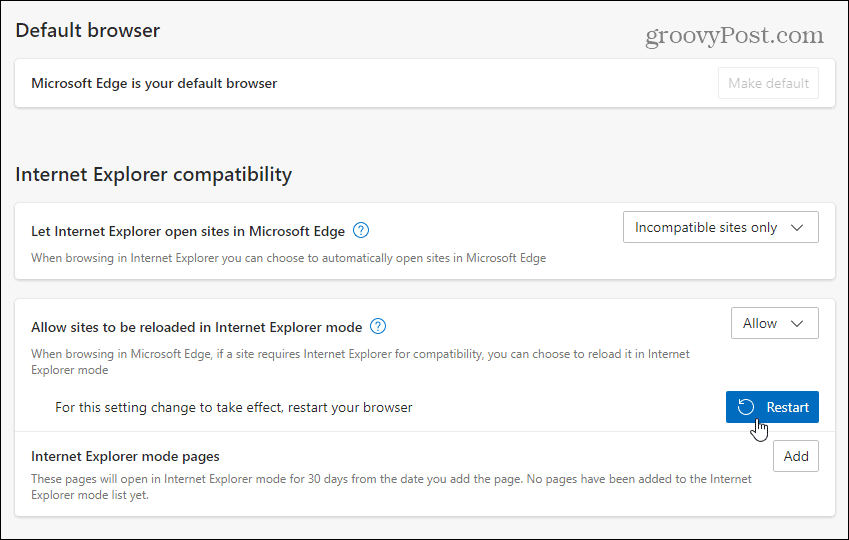
브라우저가 다시 열리면 이전에 Microsoft Edge와 호환되지 않는 사이트가 Internet Explorer 모드에서 자동으로 다시 로드됩니다.
Edge에서 IE 모드를 사용하여 페이지를 수동으로 로드할 수도 있습니다. 이렇게 하려면 열려 있는 탭을 마우스 오른쪽 버튼으로 클릭하고 Internet Explorer 모드에서 탭 다시 로드 를 선택합니다 .
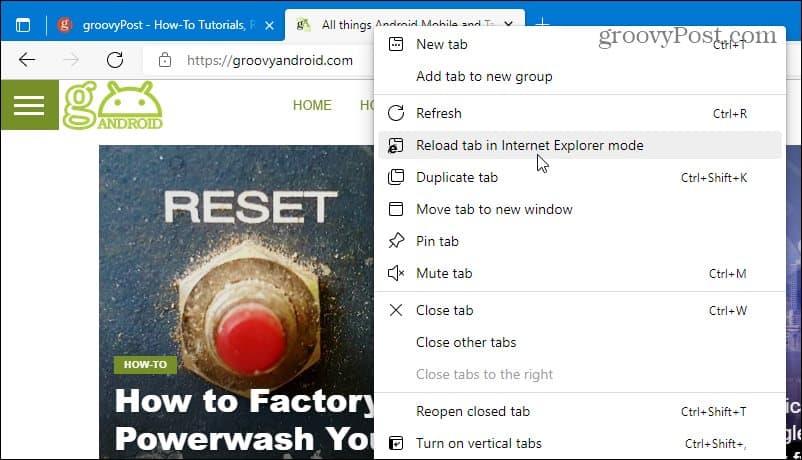
또한 추가 한 날짜로부터 30일 동안 Internet Explorer 모드에서 사이트를 자동으로 여는 " Internet Explorer 모드 페이지 "를 추가할 수 있습니다.
이렇게 하려면 Edge 브라우저에서 설정 > 기본 브라우저 로 이동한 다음 추가 버튼을 클릭한 다음 사이트 URL을 입력합니다.
예를 들어, 여기에 groovypost.com 이 IE 모드 페이지로 추가되었습니다. 즉, Edge는 30일 동안 IE 모드를 사용하여 웹사이트를 로드합니다.
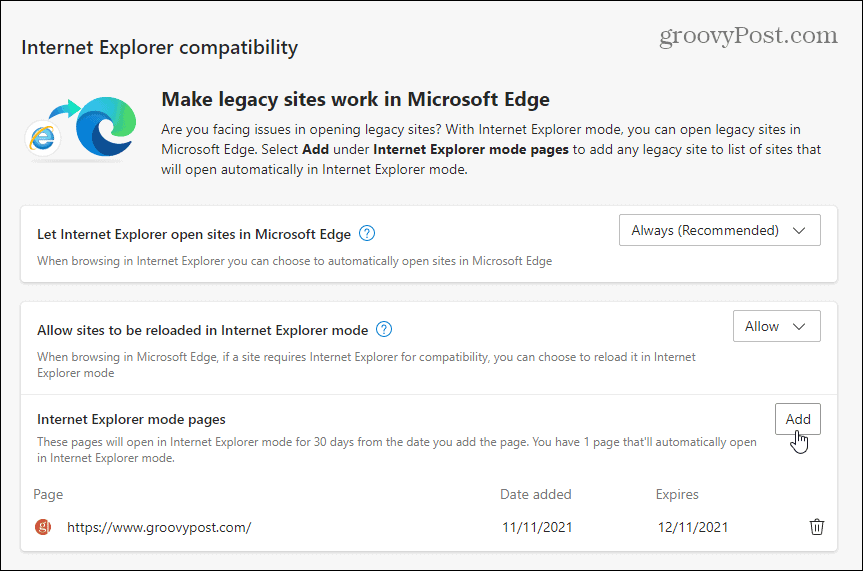
주소 표시줄 아래의 메시지를 확인하면 페이지가 Internet Explorer 모드에서 열려 있는지 확인할 수 있습니다. 주소 표시줄에 레거시 Internet Explorer 11 아이콘도 표시됩니다.
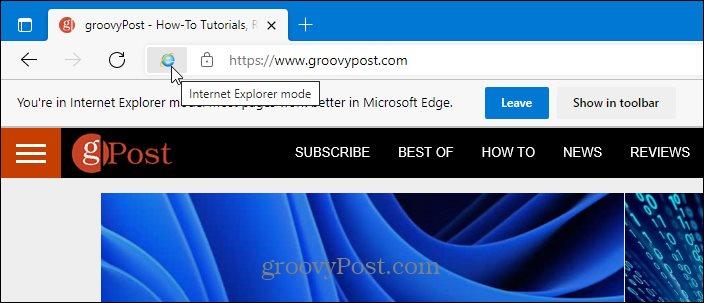
Windows 11에서 Internet Explorer 모드 사용
Internet Explorer를 독립 실행형 앱으로 찾고 있다면( 예: Windows 10 ) 찾을 수 없습니다. Windows 11에서 Internet Explorer가 작동하도록 하는 유일한 방법은 위의 단계를 사용하여 Internet Explorer 모드에서 Microsoft Edge를 사용하는 것입니다.
Edge와 호환되지 않는 사이트는 드물지만 일부 레거시 교육 및 정부 사이트에서는 여전히 Edge가 필요합니다. Edge의 IE 모드 덕분에 Microsoft Edge 지원이 추가될 때까지 레거시 웹 사이트를 계속 사용할 수 있습니다. 또한 Microsoft는 2029년까지 Edge에서 IE 모드를 지원 하기로 약속 했으므로 이 기능은 앞으로 몇 년 동안 지속되어야 합니다.
Microsoft Edge가 기본 웹 브라우저이지만 Chrome, Firefox 또는 기타 브라우저 로 변경할 수 있습니다 . Windows 11 PC가 느리게 부팅되는 경우 시작 앱을 비활성화 하여 시작 시간을 늘릴 수 있습니다.
Escape from Tarkov에서 서버 연결 끊김 문제를 해결하기 위한 9가지 테스트 솔루션을 즉시 수행하세요.
이 문서를 읽고 해결 방법에 따라 Windows 10 PC에서 응용 프로그램이 그래픽 하드웨어 오류에 액세스하지 못하도록 차단되었습니다.
이 기사는 bootrec/fixboot 액세스 거부 오류를 수정하는 유용한 솔루션을 제공합니다. CHKDSK 실행, 부트로더 복구, 시작 복구 및 더 많은 방법을 알아보세요.
Valheim이 계속 충돌/멈춤, 검은 화면, 실행되지 않음 또는 기타 문제가 있습니까? Valheim 문제를 해결하려면 다음 솔루션을 따르십시오.
Steam 친구 네트워크에 연결할 수 없음 오류를 수정하는 방법을 배우고 친구의 네트워크에 연결할 수 없는 Steam 오류를 해결하는 5가지 테스트된 솔루션을 따르십시오.
레지던트 이블 7 게임을 스트리밍할 수 없습니다. 단계별 안내에 따라 게임 오류를 해결하고 중단 없이 게임을 플레이하십시오.
corsair 유틸리티 엔진 업데이트 오류를 해결하고 이 도구의 새로운 기능에 액세스하기 위한 문제 해결 솔루션을 알아보십시오.
PS5 컨트롤러가 연결되지 않거나 동기화되지 않으면 이러한 PS5 컨트롤러 연결 문제를 해결하기 위해 시도되고 테스트된 솔루션을 시도하십시오.
PC에서 젤다의 전설: 야생의 숨결을 플레이하고 싶으신가요? 여기에서 Windows PC에서 Legend Of Zelda BOTW를 플레이할 수 있는 모든 방법을 확인하십시오.
Windows 10 업데이트 오류 0x800706D9 문제를 해결하고 사용 가능한 업데이트를 설치한 다음 주어진 솔루션에 따라 Windows를 오류 없이 만들고 싶습니다.


![[수정됨] Valheim이 계속 충돌, 정지, 검은색 화면, 문제를 시작하지 않음 [수정됨] Valheim이 계속 충돌, 정지, 검은색 화면, 문제를 시작하지 않음](https://luckytemplates.com/resources1/images2/image-5324-0408150843143.png)
![수정됨: Steam 친구 네트워크에 연결할 수 없는 오류 [5가지 빠른 수정] 수정됨: Steam 친구 네트워크에 연결할 수 없는 오류 [5가지 빠른 수정]](https://luckytemplates.com/resources1/images2/image-3269-0408150819144.png)
![[수정됨] 레지던트 이블 7 바이오하자드 게임 충돌, 오류 등! [수정됨] 레지던트 이블 7 바이오하자드 게임 충돌, 오류 등!](https://luckytemplates.com/resources1/images2/image-994-0408150718487.png)



